lblink路由器怎么设置密码
无线路由器密码设置教程
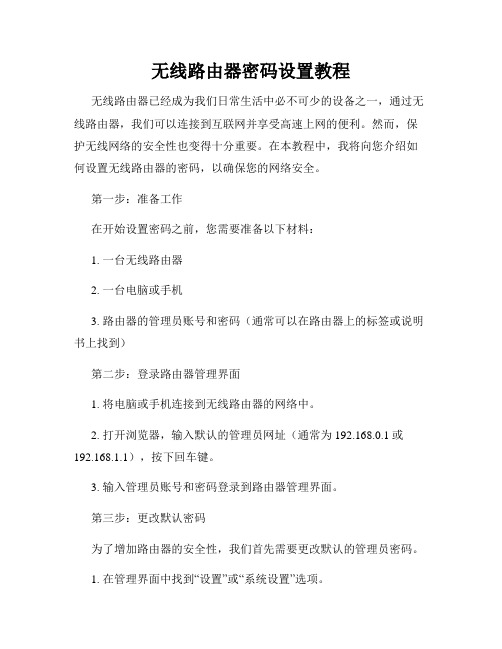
无线路由器密码设置教程无线路由器已经成为我们日常生活中必不可少的设备之一,通过无线路由器,我们可以连接到互联网并享受高速上网的便利。
然而,保护无线网络的安全性也变得十分重要。
在本教程中,我将向您介绍如何设置无线路由器的密码,以确保您的网络安全。
第一步:准备工作在开始设置密码之前,您需要准备以下材料:1. 一台无线路由器2. 一台电脑或手机3. 路由器的管理员账号和密码(通常可以在路由器上的标签或说明书上找到)第二步:登录路由器管理界面1. 将电脑或手机连接到无线路由器的网络中。
2. 打开浏览器,输入默认的管理员网址(通常为192.168.0.1或192.168.1.1),按下回车键。
3. 输入管理员账号和密码登录到路由器管理界面。
第三步:更改默认密码为了增加路由器的安全性,我们首先需要更改默认的管理员密码。
1. 在管理界面中找到“设置”或“系统设置”选项。
2. 点击进入“修改密码”或类似的选项。
3. 输入当前的管理员密码,然后输入您希望设置的新密码。
4. 确认新密码并保存设置。
注意:新密码应该是强壮且不容易猜测的组合,包含大小写字母、数字和特殊字符。
第四步:设置无线网络密码现在,我们将为无线网络设置一个密码,以防止未经授权的用户连接到您的网络。
1. 在管理界面中找到“无线设置”或“无线网络”选项。
2. 找到“安全设置”或“加密方式”选项,并选择WPA2-PSK加密,这是目前最安全的加密方式。
3. 在密码或密钥选项中,输入您希望设置的密码。
4. 保存设置并重启路由器。
注意:无线网络密码也应该是强壮且不容易猜测的组合,建议至少包含8个字符。
第五步:连接设备现在,您已经成功设置了无线路由器的密码。
接下来,您需要将其他设备连接到新设置的无线网络。
1. 打开您的电脑、手机或其他设备的无线网络设置。
2. 扫描可用的无线网络,并选择您刚设置的网络名称(通常为路由器品牌或自定义名称)。
3. 输入您刚设置的无线网络密码,并连接到网络。
lblink路由器怎么设置密码
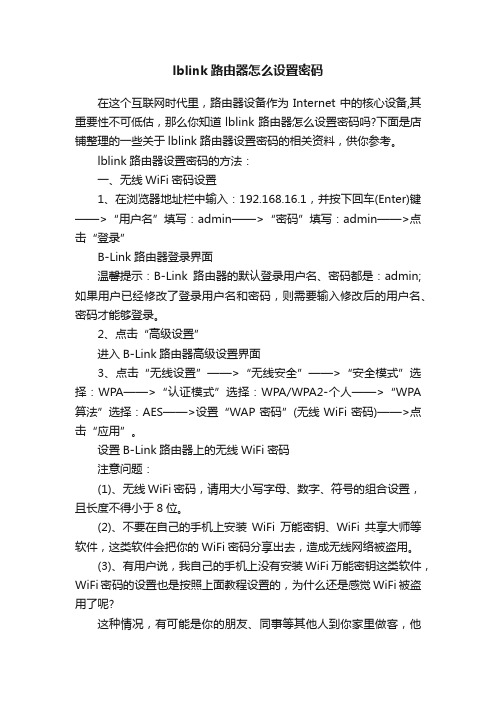
lblink路由器怎么设置密码在这个互联网时代里,路由器设备作为Internet中的核心设备,其重要性不可低估,那么你知道lblink路由器怎么设置密码吗?下面是店铺整理的一些关于lblink路由器设置密码的相关资料,供你参考。
lblink路由器设置密码的方法:一、无线WiFi密码设置1、在浏览器地址栏中输入:192.168.16.1,并按下回车(Enter)键——>“用户名”填写:admin——>“密码”填写:admin——>点击“登录”B-Link路由器登录界面温馨提示:B-Link路由器的默认登录用户名、密码都是:admin;如果用户已经修改了登录用户名和密码,则需要输入修改后的用户名、密码才能够登录。
2、点击“高级设置”进入B-Link路由器高级设置界面3、点击“无线设置”——>“无线安全”——>“安全模式”选择:WPA——>“认证模式”选择:WPA/WPA2-个人——>“WPA 算法”选择:AES——>设置“WAP密码”(无线WiFi密码)——>点击“应用”。
设置B-Link路由器上的无线WiFi密码注意问题:(1)、无线WiFi密码,请用大小写字母、数字、符号的组合设置,且长度不得小于8位。
(2)、不要在自己的手机上安装WiFi万能密钥、WiFi共享大师等软件,这类软件会把你的WiFi密码分享出去,造成无线网络被盗用。
(3)、有用户说,我自己的手机上没有安装WiFi万能密钥这类软件,WiFi密码的设置也是按照上面教程设置的,为什么还是感觉WiFi被盗用了呢?这种情况,有可能是你的朋友、同事等其他人到你家里做客,他们的手机上安装有这类软件,连接你的WiFi后,就把WiFi密码分享出去了。
二、B-Link登录密码设置1、在高级设置界面,点击“系统管理”——>“修改密码”——>先输入“旧密码”:admin——>然后在设置“新密码”——>点击“应用”。
LB-LINK无线路由器常见问题

LB-LINK无线路由器常见问题适用于型号:MP01,MP02,MP01X,MP02X的便携式路由器。
1).路由器插上电源后,为什么我的手机或者电脑连接上了无线信号,但是上不了网?与电脑连接的无线信号有个黄色的感叹号。
2)为什么电脑打不开路由器的设置界面?3)我在酒店怎么使用,才能实现无线上网?4)怎么给无线路由器加密?5)怎么恢复出厂设置,怎么对路由器连线。
6)用手机的插座插上路由器后,灯是亮的,但是手机搜索打不到BLINK的无线信号。
7)哪些情况下路由器是即插即用的?8)我家的是台式机电脑,能用这个路由器吗?9)我想使用无线放大功能,中继怎么设置:10)连接无线路由器的时候出现PIN码怎么办?1、路由器电源后,为什么我的手机或者电脑连接上了无线信号,但是上不了网?与电脑连接的无线信号有个黄色的感叹号。
答:手机或者电脑连接上了无线信号,仅是代表了手机或者电脑与路由器之间进行了连接,并不代表了路由器已经与外网进行了连接,首先确定你有没有对路由器进行设置,如果出现手机或者电脑连接上了无线信号,但是上不了网的情况,则需要对路由器进行设置。
在家里面拨号上网怎么使用:①在家里面使用,如果你之前上网是要在电脑上点击宽带连接来上网,这是宽带连接拨号上网,需要把宽带的帐号和密码填写到路由器里面,可以使用笔记本电脑或者手机进行设置。
在单位或者宾馆里面怎么使用:②原先的电脑是使用固定IP的:如果单位或者宾馆的电脑上网方式是自动获取IP的,这种情况下是直接把路由器拨到AP或者RT模式,然后把网线插到路由器上就可以实现有线转无线上网了。
2、为什么电脑打不开路由器的设置界面?电脑要想打开设置界面,就是要先让电脑或者手机连接上路由器,可以通过有线或者无线的形式来实现。
如果用有线的方式连接,仅限于用AP模式或者repeater模式。
RT模式必须使用无线的方式连接。
正常的设置过程如下:a.笔记本打不开设置界面:首先要确保笔记本的无线连接和电脑是否连接。
LB-LINK无线路由器设置192.168.16.1进不去怎么办
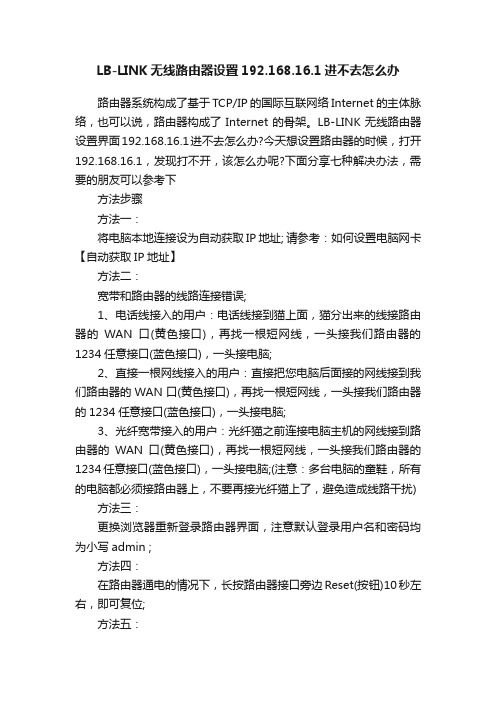
LB-LINK无线路由器设置192.168.16.1进不去怎么办路由器系统构成了基于TCP/IP 的国际互联网络Internet 的主体脉络,也可以说,路由器构成了Internet的骨架。
LB-LINK无线路由器设置界面192.168.16.1进不去怎么办?今天想设置路由器的时候,打开192.168.16.1,发现打不开,该怎么办呢?下面分享七种解决办法,需要的朋友可以参考下方法步骤方法一:将电脑本地连接设为自动获取IP地址; 请参考:如何设置电脑网卡【自动获取IP地址】方法二:宽带和路由器的线路连接错误;1、电话线接入的用户:电话线接到猫上面,猫分出来的线接路由器的WAN口(黄色接口),再找一根短网线,一头接我们路由器的1234任意接口(蓝色接口),一头接电脑;2、直接一根网线接入的用户:直接把您电脑后面接的网线接到我们路由器的WAN口(黄色接口),再找一根短网线,一头接我们路由器的1234任意接口(蓝色接口),一头接电脑;3、光纤宽带接入的用户:光纤猫之前连接电脑主机的网线接到路由器的WAN口(黄色接口),再找一根短网线,一头接我们路由器的1234任意接口(蓝色接口),一头接电脑;(注意:多台电脑的童鞋,所有的电脑都必须接路由器上,不要再接光纤猫上了,避免造成线路干扰) 方法三:更换浏览器重新登录路由器界面,注意默认登录用户名和密码均为小写admin ;方法四:在路由器通电的情况下,长按路由器接口旁边Reset(按钮)10秒左右,即可复位;方法五:取消打开浏览器弹出的拨号连接,然后尝试重新登录,操作方法如下。
方法六:手动设置本地连接IP地址为:192.168.16.X(1请参考:如何给电脑网卡设置【固定IP地址】方法七:取消浏览器中的脱机工作选项,操作方法相关阅读:路由器安全特性关键点由于路由器是网络中比较关键的设备,针对网络存在的各种安全隐患,路由器必须具有如下的安全特性:(1)可靠性与线路安全可靠性要求是针对故障恢复和负载能力而提出来的。
b-link路由器怎么设置

b-link路由器怎么设置许多人在购买路由器的时候,会购买到b-link路由器,那么,b-link路由器应该如何设置呢?店铺在这里给大家详细介绍b-link路由器的设置方法,希望对您有所帮助!b-link路由器设置的方法1、打开浏览器。
2、在浏览器地址栏中输入路由器的默认地址:192.168.16.254,然后回车键进入。
3、输入用户名和密码,B-LINK的产品用户名和密码默认均为"admin"。
输入完成后,点击确定。
4、进入路由器设置界面,点击(下一步),根据不同的模式进行相关的无线参数设置。
5、路由模式一般有四种,动态IP、静态IP、虚拟拨号(PPPoE),L2TP与PPTP合为一种。
此四种都是根据用户的上网方式来定的:动态IP的用户,网络服务商未提供任何参数;静态IP的用户有自己的IP 地址、子网掩码、默认网关、DNS服务器;ADSL虚拟拨号用户需要有上网账号和密码;PPTP/L2TP用户则须有企业服务器IP、上网账号和密码。
6、确认自己的上网方式后,依据实际情况,参照下图进行快速设置。
要注意,选择静态IP的话,请输入网络服务商提供的基本网络参数。
完成后点击(下一步)。
若选择ADSL虚拟拨号(PPPOE),请输入网络服务商提供的上网账号和密码,完成后点击(下一步)。
选择L2TP或PPTP,请输入网络服务商提供的上网账号和密码,企业服务器IP地址参数,完成后点击(下一步)。
然后进入最后一步。
7、网络名称、加密方式及密码等设置好并记清楚,单击(应用),设备会自动重新启动,等待1-2分钟后即可生效。
设置完成后需要重新连接改路由器,输入设置好的密码进行重新连接。
无线wifi路由器要如何设置密码的方法
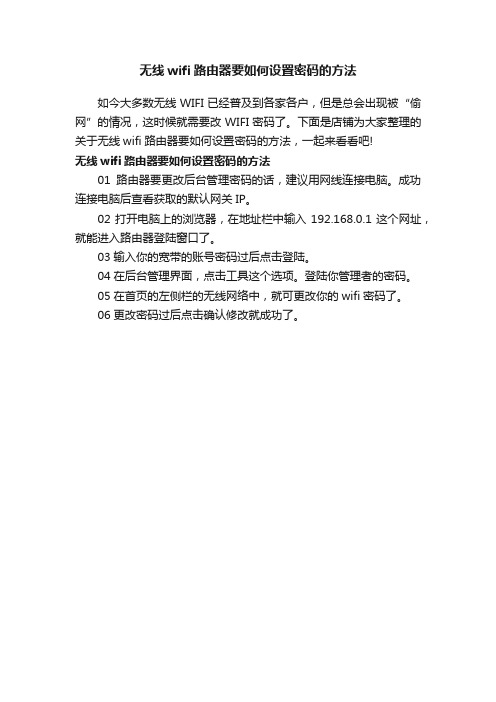
无线wifi路由器要如何设置密码的方法
如今大多数无线WIFI已经普及到各家各户,但是总会出现被“偷网”的情况,这时候就需要改WIFI密码了。
下面是店铺为大家整理的关于无线wifi路由器要如何设置密码的方法,一起来看看吧!
无线wifi路由器要如何设置密码的方法
01路由器要更改后台管理密码的话,建议用网线连接电脑。
成功连接电脑后查看获取的默认网关IP。
02打开电脑上的浏览器,在地址栏中输入192.168.0.1这个网址,就能进入路由器登陆窗口了。
03输入你的宽带的账号密码过后点击登陆。
04在后台管理界面,点击工具这个选项。
登陆你管理者的密码。
05在首页的左侧栏的无线网络中,就可更改你的wifi密码了。
06更改密码过后点击确认修改就成功了。
怎么设置无线路由器密码

怎么设置无线路由器密码无线路由器是我们日常生活中使用频率非常高的网络设备,它不仅可以帮助我们连接多台设备上网,还能提供无线网络信号覆盖,让我们能够随时随地上网。
然而,由于无线网络是通过无线信号进行传输的,安全性可能会受到一些威胁。
为了保护我们的网络安全,设置无线路由器密码是非常重要的。
本文将向您介绍如何设置无线路由器密码,以保障网络的安全。
第一步:连接到路由器首先,我们需要将电脑或手机通过网线或无线连接到路由器。
确保设备与路由器的连接是稳定的。
第二步:打开路由器设置页面在连接好路由器后,打开浏览器,输入路由器IP地址。
大多数路由器的默认IP地址是192.168.1.1或192.168.0.1,您可以通过查看路由器说明书或者询问您的网络提供商获得正确的IP地址。
输入正确的IP地址后,按下Enter键,就可以进入路由器的设置页面。
第三步:登录路由器在打开的路由器设置页面中,您会看到登录框。
输入您的用户名和密码以登录路由器。
默认情况下,用户名和密码都是admin。
如果您曾经更改过默认的登录信息,请输入相应的用户名和密码。
第四步:找到无线设置选项成功登录后,您会看到路由器设置页面的主界面。
在这个页面上,您需要找到无线设置选项。
不同的路由器品牌和型号可能设置位置有所不同,一般会在“设置”、“无线设置”、“网络设置”等选项下。
第五步:设置无线网络名称(SSID)在无线设置页面中,您可以看到一个标签叫做“SSID”或者“无线网络名称”,点击进入。
在这个页面上,您可以设置您的无线网络名称。
无线网络名称是显示在可用网络列表中的名字,您可以将其改为容易辨识且符合个人喜好的名称。
第六步:设置无线密码设置无线密码是保护您的路由器免受未经授权访问的重要步骤。
在无线设置页面中,您可以找到“安全设置”、“加密方式”、“密码”等选项。
一般来说,您可以选择以下几种加密方式:WEP、WPA、WPA2。
1. WEP(有线等效加密)WEP是最早的无线加密方式之一,安全性较低,不建议使用。
lblink路由器怎么恢复出厂设置.doc

lblink路由器怎么恢复出厂设置lblink路由器恢复出厂设置方法一、REST/WPS按钮重置在必联(lblink)路由器的机身上,有一个RESET/WPS按钮;在lblink路由器接通电源的情况下,一直按住RESET/WPS按钮不要松开,然后观察lblink路由器上的指示灯,当所有指示灯熄灭并重新闪烁时松开RESET/WPS按钮,这时候就成功把lblink 路由器恢复出厂设置了。
按住RESET/WPS按钮,重置lblink路由器温馨提示:一般在忘记了必联(lblink)路由器登录密码时,采用按住RESET/WPS按钮的方式,重置必联(lblink)路由器。
重置成功后,可以使用默认密码:admin,重新登录到必联(lblink)设置界面。
lblink路由器恢复出厂设置方法二、设置界面重置1、在浏览器地址栏中输入:192.168.16.1,并按下回车(Enter)键用户名填写:admin 密码填写:admin 点击登录lblink路由器登录界面2、点击高级设置进入lblink路由器高级设置界面3、点击系统管理恢复出厂设置恢复出厂设置,如下图所示通过设置界面,重置lblink路由器4、在弹出的界面中点击确定。
在弹出对话框中,点击确定5、lblink路由器会自动重启,重启完成后,就重置成功了。
重置后,路由器自动重启温馨提示:通过设置界面重置必联(lblink)路由器时,用户必须知道登录密码,能够成功登录到必联(lblink)路由器设置界面。
一般是在路由器上的配置出现错误时,通过设置界面重置。
注意问题:重置必联(lblink)路由器后,就不能通过必联(lblink)路由器上网了,无线WiFi也无法使用;这时候必须重新设置必联(lblink)连接Internet,重新设置必联(lblink)上的无线WiFi。
lblink路由器怎么设置中继lblink路由器设置中继的方法:步骤一、设置lblink路由器的WiFi1、在浏览器地址栏中输入:192.168.16.1,并按下回车(Enter)键用户名填写:admin 密码填写:admin 点击登录lblink路由器登录界面2、点击高级设置进入lblink路由器高级设置界面3、点击无线设置无线基本设置修改网络名称(SSID ) 点击应用设置lblink路由器上的无线WiFi名称温馨提示:无线网络名称,请不要使用中文汉字;因为部分手机、笔记本的无线网卡,不支持中文,搜索不到中文名字的无线网络。
lb-link无线路由器如何安装

lb-link无线路由器如何安装
lb-link无线路由器如何安装?下面详细讲解。
希望下面内容能帮助到你
LB-LINK路由器设置步骤:
1、打开网络连接,选本地连接,把IP地址改为自动获取IP地址(前提:已经正确连接好线路)
2、在“本地连接”上,双击。
点“支持”选项卡,查看获得的IP 地址是否为192.168.16.X(只有获取这类IP,才能做下一步)
3、打开电脑的IE浏览器,在地址栏里输入“192.168.16.1”,输入登录用户名和密码(默认均是admin)。
4、找到【网络设置】-【广域网】,在广域网模式中选择“ADSL 虚拟拨号(PPPOE)”这项,在下面填入自己宽带上网帐号和密码(也就是原电脑上网时“宽带连接”里的用户名和密码),此处一定要填入正确,否则,路由器不可能拨上号。
5、找到【无线设置】-【无线安全】,安全模式选“WPA2-PSK”,加密规则选“AES”,密码在8-15位之间(密码太长,在无线连接时容易出错)。
6、找到【系统管理】-【系统状态】,看“Interent信息”中,是否获得了广域网IP信息。
lblink路由器设置教程

lblink路由器设置教程1. 首先,确保您已经连接到LBLINK路由器的网络。
2. 打开您的网络浏览器,并在地址栏中输入默认的LBLINK路由器IP地址。
通常,这个IP地址是192.168.1.1。
3. 输入用户名和密码进行登录。
默认的用户名一般是admin,而默认密码一般是admin或者空白。
如果您已更改了用户名和密码,请使用您自己设置的凭据进行登录。
4. 登录后,您将进入LBLINK路由器的设置界面。
在这里,您可以配置各种网络设置。
5. 网络设置:您可以在设置界面中找到“网络设置”选项。
在这里,您可以配置网络类型、WAN设置、LAN设置等。
6. 无线设置:如果您想配置无线网络,请找到“无线设置”选项。
在这里,您可以设置无线网络的名称(SSID)、安全设置(如加密类型和密码)以及其他相关选项。
7. DHCP设置:如果您想配置DHCP(动态主机配置协议),请找到“DHCP设置”选项。
在这里,您可以设置DHCP服务器的起始IP地址、结束IP地址以及其他相关选项。
8. 路由设置:如果您想配置路由器的路由功能,请找到“路由设置”选项。
在这里,您可以添加、删除或编辑路由表项,以便进行高级网络配置。
9. 防火墙设置:如果您想配置路由器的防火墙功能,请找到“防火墙设置”选项。
在这里,您可以配置防火墙规则、访问控制列表等。
10. 网络诊断:如果您遇到网络连接问题,您可以在设置界面中找到“网络诊断”选项。
在这里,您可以运行网络诊断工具,以了解和解决可能的问题。
11. 完成配置后,记得点击“保存”或类似的选项,以保存您的设置。
请注意,以上步骤和选项可能因不同的LBLINK路由器型号而略有不同。
在设置过程中,请参考您所使用的LBLINK路由器的用户手册或官方网站提供的文档。
路由器密码的设置方法步骤详解

路由器密码的设置方法步骤详解
路由器配置简单,不过对于没有网络基础的用户来说,完成路由器的安装和配置上网参数,仍然有一定的困难,下面是店铺给大家整理的一些有关路由器密码的设置方法,希望对大家有帮助!
路由器密码的设置方法
登录密码的设置
1、登录设置界面:在浏览器输入192.168.0.1回车--->输入原来的密码admin--->点击“确定”。
温馨提示:TP-Link、水星、迅捷等品牌的路由器设置网址是192.168.1.1,具体用户可以在路由器底部标签查看。
2、点击“高级设置”
3、点击“系统工具”--->点击“修改密码”——>输入“旧密码”和2次“新密码”--->点击“确定”--->在弹出的提示框中点击“确定”就完成了登录密码的设置。
无线WiFi密码设置
1、在高级设置界面点击“无线设置”--->再点击“无线安全”——>输入Wi-Fi的“密钥”,同时还可以选择密钥的加密方式--->点击“确定”。
温馨提示:用户请牢记修改后的登录密码和无线WiFi密码,特别是登录密码;WiFi密码忘记了还可以登录到路由器的设置界面进行查看;如果是登录密码忘记了,将无法登录到路由器的设置界面,也无法查看到无线WiFi密码,此时解决办法是把路由器恢复出厂设置。
lblink路由器怎么设置
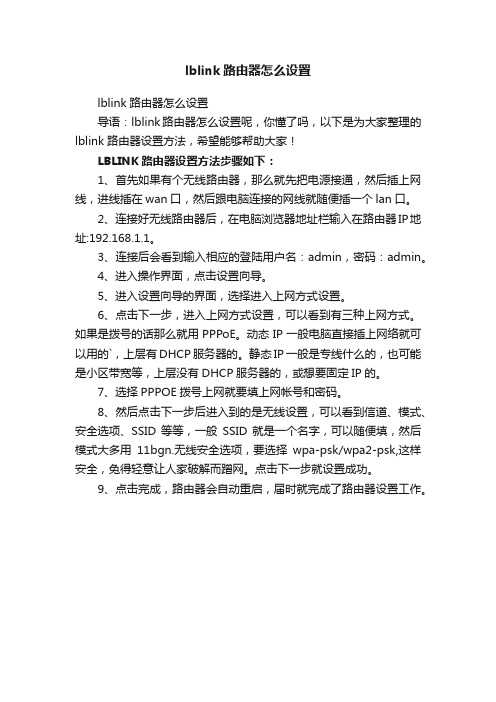
lblink路由器怎么设置
lblink路由器怎么设置
导语:lblink路由器怎么设置呢,你懂了吗,以下是为大家整理的lblink路由器设置方法,希望能够帮助大家!
LBLINK路由器设置方法步骤如下:
1、首先如果有个无线路由器,那么就先把电源接通,然后插上网线,进线插在wan口,然后跟电脑连接的网线就随便插一个lan口。
2、连接好无线路由器后,在电脑浏览器地址栏输入在路由器IP地址:192.168.1.1。
3、连接后会看到输入相应的登陆用户名:admin,密码:admin。
4、进入操作界面,点击设置向导。
5、进入设置向导的界面,选择进入上网方式设置。
6、点击下一步,进入上网方式设置,可以看到有三种上网方式。
如果是拨号的话那么就用PPPoE。
动态IP一般电脑直接插上网络就可以用的`,上层有DHCP服务器的。
静态IP一般是专线什么的,也可能是小区带宽等,上层没有DHCP服务器的,或想要固定IP的。
7、选择PPPOE拨号上网就要填上网帐号和密码。
8、然后点击下一步后进入到的是无线设置,可以看到信道、模式、安全选项、SSID等等,一般SSID就是一个名字,可以随便填,然后模式大多用11bgn.无线安全选项,要选择wpa-psk/wpa2-psk,这样安全,免得轻意让人家破解而蹭网。
点击下一步就设置成功。
9、点击完成,路由器会自动重启,届时就完成了路由器设置工作。
lb-link无线路由器怎么设置_无线路由器设置教程图解
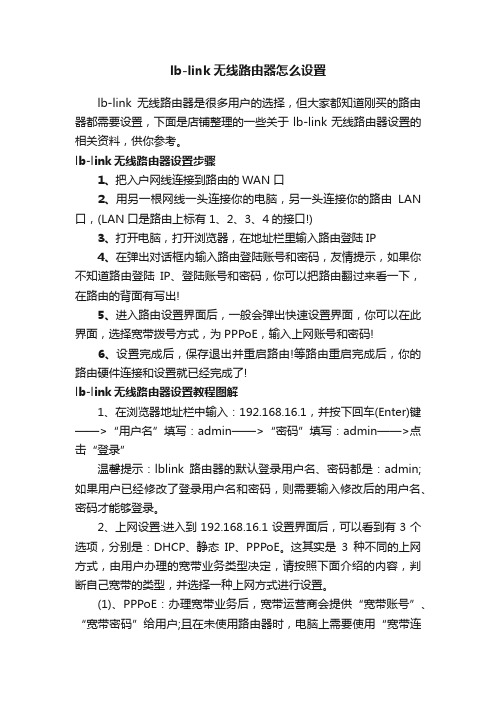
lb-link无线路由器怎么设置lb-link无线路由器是很多用户的选择,但大家都知道刚买的路由器都需要设置,下面是店铺整理的一些关于lb-link无线路由器设置的相关资料,供你参考。
lb-link无线路由器设置步骤1、把入户网线连接到路由的WAN口2、用另一根网线一头连接你的电脑,另一头连接你的路由LAN 口,(LAN口是路由上标有1、2、3、4的接口!)3、打开电脑,打开浏览器,在地址栏里输入路由登陆IP4、在弹出对话框内输入路由登陆账号和密码,友情提示,如果你不知道路由登陆IP、登陆账号和密码,你可以把路由翻过来看一下,在路由的背面有写出!5、进入路由设置界面后,一般会弹出快速设置界面,你可以在此界面,选择宽带拨号方式,为PPPoE,输入上网账号和密码!6、设置完成后,保存退出并重启路由!等路由重启完成后,你的路由硬件连接和设置就已经完成了!lb-link无线路由器设置教程图解1、在浏览器地址栏中输入:192.168.16.1,并按下回车(Enter)键——>“用户名”填写:admin——>“密码”填写:admin——>点击“登录”温馨提示:lblink路由器的默认登录用户名、密码都是:admin;如果用户已经修改了登录用户名和密码,则需要输入修改后的用户名、密码才能够登录。
2、上网设置:进入到192.168.16.1设置界面后,可以看到有3个选项,分别是:DHCP、静态IP、PPPoE。
这其实是3种不同的上网方式,由用户办理的宽带业务类型决定,请按照下面介绍的内容,判断自己宽带的类型,并选择一种上网方式进行设置。
(1)、PPPoE:办理宽带业务后,宽带运营商会提供“宽带账号”、“宽带密码”给用户;且在未使用路由器时,电脑上需要使用“宽带连接”(类似的程序)拨号上网。
如果你办理的宽带是这种情况,那么在设置192.168.16.1路由器时,上网方式就应该选择:PPPoE,详细设置如下所示选择:PPPoE——>“用户名”填写:宽带账号——>“密码”填写:宽带密码——>用户自定义设置“无线网络名称(SSID)”和“无线密钥”——>点击“一键上网”,如下图所示。
简单操作如何设置无线网络密码
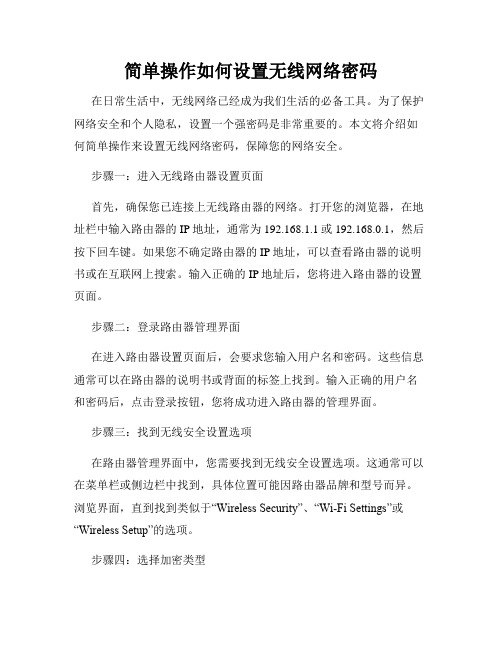
简单操作如何设置无线网络密码在日常生活中,无线网络已经成为我们生活的必备工具。
为了保护网络安全和个人隐私,设置一个强密码是非常重要的。
本文将介绍如何简单操作来设置无线网络密码,保障您的网络安全。
步骤一:进入无线路由器设置页面首先,确保您已连接上无线路由器的网络。
打开您的浏览器,在地址栏中输入路由器的IP地址,通常为192.168.1.1或192.168.0.1,然后按下回车键。
如果您不确定路由器的IP地址,可以查看路由器的说明书或在互联网上搜索。
输入正确的IP地址后,您将进入路由器的设置页面。
步骤二:登录路由器管理界面在进入路由器设置页面后,会要求您输入用户名和密码。
这些信息通常可以在路由器的说明书或背面的标签上找到。
输入正确的用户名和密码后,点击登录按钮,您将成功进入路由器的管理界面。
步骤三:找到无线安全设置选项在路由器管理界面中,您需要找到无线安全设置选项。
这通常可以在菜单栏或侧边栏中找到,具体位置可能因路由器品牌和型号而异。
浏览界面,直到找到类似于“Wireless Security”、“Wi-Fi Settings”或“Wireless Setup”的选项。
步骤四:选择加密类型在无线安全设置选项中,您将看到加密类型的选项。
目前最常用的无线加密类型是WPA2(Wi-Fi Protected Access 2),因为它提供了更高的安全性。
如果您的路由器支持WPA2加密,请选择该选项。
步骤五:设置密码在选择加密类型后,您需要设置无线网络密码。
确保密码足够强大,以免被他人猜测或破解。
一个强密码应包含至少8个字符,并且包含字母、数字和特殊字符的组合。
避免使用常见的密码,如生日、电话号码等。
输入您设置的密码,并记住它,以便将来使用。
步骤六:保存设置并退出在设置密码后,不要忘记点击“保存”或“应用”按钮以保存您的设置。
这样,无线网络密码的设置就完成了。
您可以关闭浏览器或进入其他设置页面。
通过上述简单操作,您已成功设置了无线网络密码。
link路由怎么设置登陆密码

link路由怎么设置登陆密码
买了路由器后,登录路由器设置页面是不是觉得用户名和密码不怎么好记或者太简单了呢?想改用户名和密码但又不知道怎么改这该怎么办?下面是店铺给大家整理的一些有关link路由设置登陆密码的方法,希望对大家有帮助!
link路由设置登陆密码的方法
1、在路由器的前/后面板上有一个小孔,旁有单词:Reset;
2、关闭路由器的电源,找一如笔尖类的尖物按住Reset键;
3、给路由器加电,等待约3-10秒钟,待M1和M2灯同时闪烁三次后可松手(无线路由器为System灯闪烁三次),复位成功;
4、注意复位后路由器将会恢复为出厂设置,默认登陆IP是192.168.1.1;默认用户名和密码是admin/admin,登陆时请注意你的电脑的IP地址是不是在192.168.1.X(1< X<255)!
通过这个方法,虽然你不能“找回”你的密码,但是你可以“重设”你的密码了。
方法二:
1、先用网线把路由器和电脑连接好,再打开电脑上的浏览器,在网址栏中输入192.168.1.1
2、进入设置界面前会让你输入用户名及密码。
3、进入后在左边的菜单栏中找到“系统工具”点开后找到“修改登录口令”。
4、在修改界面中,输入原来的用户名及其密码,在再下面输入你要更改的用户名及其密码,完成后点击“保存”。
5、保存后,系统会再次弹出登录界面,再次输入即可。
无线路由器怎么设置密码
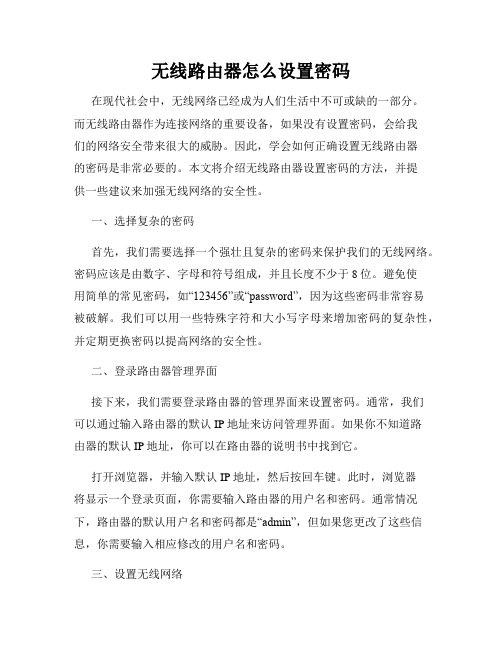
无线路由器怎么设置密码在现代社会中,无线网络已经成为人们生活中不可或缺的一部分。
而无线路由器作为连接网络的重要设备,如果没有设置密码,会给我们的网络安全带来很大的威胁。
因此,学会如何正确设置无线路由器的密码是非常必要的。
本文将介绍无线路由器设置密码的方法,并提供一些建议来加强无线网络的安全性。
一、选择复杂的密码首先,我们需要选择一个强壮且复杂的密码来保护我们的无线网络。
密码应该是由数字、字母和符号组成,并且长度不少于8位。
避免使用简单的常见密码,如“123456”或“password”,因为这些密码非常容易被破解。
我们可以用一些特殊字符和大小写字母来增加密码的复杂性,并定期更换密码以提高网络的安全性。
二、登录路由器管理界面接下来,我们需要登录路由器的管理界面来设置密码。
通常,我们可以通过输入路由器的默认IP地址来访问管理界面。
如果你不知道路由器的默认IP地址,你可以在路由器的说明书中找到它。
打开浏览器,并输入默认IP地址,然后按回车键。
此时,浏览器将显示一个登录页面,你需要输入路由器的用户名和密码。
通常情况下,路由器的默认用户名和密码都是“admin”,但如果您更改了这些信息,你需要输入相应修改的用户名和密码。
三、设置无线网络登录成功后,你将进入路由器的管理界面。
不同品牌的路由器界面可能有所不同,但一般都提供了相似的功能。
首先,在管理界面上找到“设置”或“基本设置”选项,并点击进入。
然后,找到无线网络设置这一栏。
在无线网络设置界面中,你可以设置无线网络的名称(SSID)和密码。
SSID是用于标识无线网络的名称,可以根据个人喜好进行更改。
但SSID的长度通常应控制在32个字符以内。
在密码选项中,我们需要选中“WPA2-PSK”这个加密方式,因为它是目前最安全的加密方式。
然后,我们输入我们前面选择的复杂密码。
请确保密码的长度和复杂度符合前面的要求。
设置完成后,记得点击保存或应用按钮,以保存我们的设置。
路由器怎么设置密码路由器设置密码网址
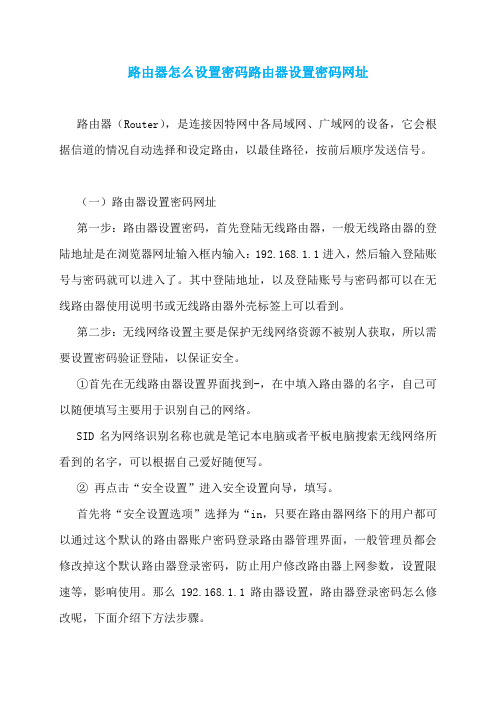
路由器怎么设置密码路由器设置密码网址路由器(Router),是连接因特网中各局域网、广域网的设备,它会根据信道的情况自动选择和设定路由,以最佳路径,按前后顺序发送信号。
(一)路由器设置密码网址第一步:路由器设置密码,首先登陆无线路由器,一般无线路由器的登陆地址是在浏览器网址输入框内输入:192.168.1.1进入,然后输入登陆账号与密码就可以进入了。
其中登陆地址,以及登陆账号与密码都可以在无线路由器使用说明书或无线路由器外壳标签上可以看到。
第二步:无线网络设置主要是保护无线网络资源不被别人获取,所以需要设置密码验证登陆,以保证安全。
①首先在无线路由器设置界面找到-,在中填入路由器的名字,自己可以随便填写主要用于识别自己的网络。
SID名为网络识别名称也就是笔记本电脑或者平板电脑搜索无线网络所看到的名字,可以根据自己爱好随便写。
②再点击“安全设置”进入安全设置向导,填写。
首先将“安全设置选项”选择为“in,只要在路由器网络下的用户都可以通过这个默认的路由器账户密码登录路由器管理界面,一般管理员都会修改掉这个默认路由器登录密码,防止用户修改路由器上网参数,设置限速等,影响使用。
那么192.168.1.1路由器设置,路由器登录密码怎么修改呢,下面介绍下方法步骤。
第一步:192.168.1.1路由器设置,首先在浏览器窗口网址窗口输入路由器默认登录地址192.168.1.1(不同品牌路由器可能不同,请看路由器外壳上的铭牌标注),然后按下回车键,之后即可看到弹出路由器登录框,如下图:在用户名与密码里边均属于默认的admin(不同品牌路由器可能有所不同,不是的朋友请看路由器外壳上的铭牌标注)。
第二步:之后成功进入了路由器管理界面了,然后在路由器管理界面的左边的菜单中,找到“系统工具”下面即可看到有“修改登录口令”一项,如下图:第三步:点击修改口令后,右侧即可弹出修改口令对话框,然后上边先输入默认用户名与密码,下边填写上新的用户名与密码,如下图,这里我只修改密码,用户名依然用的是admin,想要连用户名也一起修还的用户,请自行填写,如下图:第四步:完成之后,点击下边的完成即可成功修改掉路由器登录密码,下次要登录路由器,使用默认账户就无法登录,需要您设置的密码来登录了。
如何进入路由器设置密码

如何进入路由器设置密码如何进入路由器设置密码进入路由器设置密码方法一:1、路由器与电脑连结好后,先在电脑上进行设置,打开桌面“网上邻居”的“属性”,然后在“本地连结”右击,选择右健菜单中“属性”。
2、选择常规下的"Internet协议(TCP/IP)",然后按“属性”。
3、然后在这个窗口中选择“使用下面的IP地址”和“使用下面的DNS服务器地址”。
IP:192.168.1.2子网掩码:255.255.255.0默认网关:192.168.1.1提醒一下大家,IP设置网段,可以设置在192.168.1.2—192.168.1.254之间都可以,不要将同一IP设置为多台电脑,这样就会引起IP冲突了,切记。
4、接下来,就可以打开桌面的Internet Explorer,输入192.168.1.1,然后按确定,在路由器登陆框用户名与密码处,全部输入admin就可以。
注意:这里是以TP—LINK为例,其它的路由器的登陆用户名与密码不一定是admin,请看自已路由器的说明书。
5、进入路由器的界面,先选择“设置向导”。
6、打开设置向导框,提示会带引你进行设置,按“下一步”。
7、是电信宽带用户,或是铁通,网通的用户都选择“ADSL虚拟拔号(PPPoE)”模式。
其他的静态那是专线用户选择的.,我们这里不做详细介绍。
8、在这里,填写运营商提供的上网帐户与密码,然后按“下一步”。
9、最基本的设置就完成了,按下“完成”按钮。
进入路由器设置密码方法二:确认无线网已经连接,可以从状态栏里看出。
打开浏览器,输入路由器地址:正常是192.168.1.1。
以你个人路由器地址为准。
就可以进入路由器设置页面。
进去前会有登录提示,正常默认是账号为:admin,密码也是admin。
小猪的无线路由器里的设置在,“无线设置”下的“无线安全设置”。
有些路由器会在安全设置里。
进去无线安全设置,除了不设置密码的选项外,还出现3种加密方式:WPA—PSK/WPA2—PSK——一般用户均选用这种模式,这种模式是比较安全,能够阻止一般偷网软件的攻击。
如何配置路由器密码

如何配置路由器密码
推荐文章
腾达路由器的wifi密码怎么修改热度:迷你路由器怎么设置密码热度:小米路由器HD硬盘资源的远程访问设置教程热度:优酷X1路由器值得买吗热度:华硕RT-AC54U路由器固件功能使用说明热度:
大家平时在配置路由器的时候,有没有注意到将自己的路由器的密码更改啊?一般情况下,我们是不会注意将路由器的登录密码进行修改的,因此这种情况下,很容易让别人轻易地登陆我们的路由器管理界面,那么你知道如何配置路由器密码吗?下面是店铺整理的一些关于配置路由器密码的相关资料,供你参考。
配置路由器密码的方法:
首先,如果我们使用的是TP-Link类型的路由器,默认的登录IP 地址为:192.168.1.1,默认的登录用户名和密码均为:admin,因此大家首先登录进入路由器WEB管理界面。
在WEB管理界面中,我们选择“系统工具”,“修改登陆口令”进行选项设置。
在接下来打开的界面中,我们在默认的原用户名和原口令中输入“admin”,然后在需要修改的口令以及用户名中输入自己重新设置的口令,点击保存即可。
给大家提一个小小的建议,如果大家修改了登陆口令的话,那么接下来建议大家修改一下登录IP,大家点击“网络参数”,然后修改“LAN口设置”。
在“LAN口设置”中弹出的界面里,我们选择“修改”默认登录IP地址,比如说这里我修改为“155.155.15.1”这样,一般情况下,是不是有人知道我们的路由器登录密码的,显得很安全,大家点击“保存”就OK啦,赶快试试吧,让蹭网什么的都一边呆着去。
配置路由器密码的。
- 1、下载文档前请自行甄别文档内容的完整性,平台不提供额外的编辑、内容补充、找答案等附加服务。
- 2、"仅部分预览"的文档,不可在线预览部分如存在完整性等问题,可反馈申请退款(可完整预览的文档不适用该条件!)。
- 3、如文档侵犯您的权益,请联系客服反馈,我们会尽快为您处理(人工客服工作时间:9:00-18:30)。
看过文章“lblink路由器怎么设置密码”的人还看了:
1.路由器设置
2.破解路由器用户名及密码的详细图文教程
这种情况,有可能是你的朋友、同事等其他人到你家里做客,他们的手机上安装有这类软件,连接你的WiFi后,就把WiFi密码分享出去了。
二、B-Link登录密码设置
1、在高级设置界面,点击“系统管理”——>“修改密码”——>先输入“旧密码”:admin——>然后在设置“新密码”——>点击“应用”。
在这个互联网时代里,路由器设备作为Internet中的核心设备,其重要性不可低估,那么你知道lblink路由器怎么设置密码吗?下面是
小编整理的一些关于lblink路由器设置密码的相关资料,供你参考。
lblink路由器设置密码的方法:
一、无线WiFi密码设置
1、在浏览器地址栏中输入:192.168.16.1,并按下回车(Enter)键——>“用户名”填写:admin——>“密码”填写:admin——>点击“登录”
B-Link路由器登录界面
温馨提示:B-Link路由器的默认登录用户名、密码都是:admin;如果用户已经修改了登录用户名和密码,则需要输入修改后的用户名、密码才能够登录。
2、点击“高级设置”
进入B-Link路由器高级设置界面
3、点击“无线设置”——>“无线安全”——>“安全模式”选择:WPA——>“认证模式”选择:WPA/WPA2-个人——>“WPA算法”选择:AES——>设置“WAP密码”(无线WiFi密码)——>点击“应用”。
设置B-Link路由器上的无线WiFi密码
注意问题:
(1)、无线WiFi密码,请用大小写字母、数字、符号的组合设置,且长度不得小于8位。
(2)、不要在自己的手机上安装WiFi万能密钥、WiFi共享大师等软件,这类软件会把你的WiFi密码分享出去,造成无线网络被盗用。
(3)、有用户说,我自己的手机上没有安装WiFi万能密钥这类软件,WiFi密码的设置也是按照上面教程设置的,为什么还是感觉WiFi被盗用了呢?
修改B-Link路由器的登录密码
2、在弹出的对话框中点击“确定”。点击确定按钮后,路由器会自动退出登陆,然后用户需要输入刚才的新密码,重新登录到设置界面。
修改B-Link路由器的登录密码后,点击确定
注意问题:
无论是修改登录密码,还是修改无线WiFi密码,用户必须要知道B-Link路由器之前的登录密码,必须要先登录到B-Link路由器的设置界面。
3.路由技术基础知识详解 4.路由器ຫໍສະໝຸດ 装 5.路由器有什么组成
6.无法连接192.168.1.1(路由器管理页面地址)之分析
7.路由器如何查看本机所开端口
8.路由优先级由先是怎么样的
9.路由器登录地址忘了怎么办
10.无线路由器哪个牌子信号好
